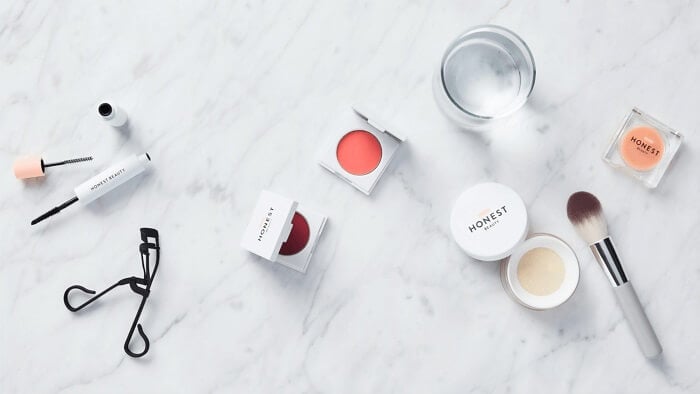4 métodos | Como abrir PDF protegido por senha [2025]
Leonardo atualizou em 02/01/2025 para Tutoriais do PDF Editor | Mais Artigos
Olá, tenho meu documento PDF criptografado com uma senha e agora estou achando difícil lembrar a senha. Existe alguma maneira de recuperar a senha? O documento significa muito para mim.
Você se depara com o mesmo problema acima? Bem, nós temos a solução profunda que você procura aqui neste artigo.
Proteger o seu documento PDF com uma senha é uma das formas perfeitas de evitar que terceiros acessem os dados ou informações nele armazenados. No entanto, podem surgir situações em que você não consegue recuperar um ou todos os caracteres usados na proteção do arquivo. Então, como você faz isso? Bem, continue lendo e você descobrirá!
- Parte 1. Como abrir PDF bloqueado no Windows 10 através do EaseUS PDF Editor
- Parte 2. Como abrir PDF bloqueado com Adobe Acrobat
- Parte 3. Como abrir PDF com senha usando o Google Drive
- Parte 4. Como abrir PDF protegido por senha usando o Google Chrome
Como abrir PDF bloqueado no Windows 10 através do EaseUS PDF Editor
EaseUS PDF Editor é um software de edição de PDF completo desenvolvido especificamente para Windows. Este kit de ferramentas de interface de usuário intuitivo permite descriptografar ou abrir documentos PDF protegidos por senha sem alterar os dados ou informações neles armazenados.
O software foi projetado com recursos de edição avançados, como exclusão de textos, extração, reordenação, corte, inversão ou rotação de arquivos PDF e muitos outros. Além disso, este editor de PDF do Windows possui outros recursos impressionantes; fusão, compactação e criação de arquivos PDF. Além disso, suporta conversão entre PDF e outros arquivos de origem. Você também pode personalizar seus PDFs usando-o, como adicionar marca d'água ao PDF e assim por diante.
Recursos impressionantes:
- Edite facilmente documentos digitalizados usando o recurso OCR
- Compacte, divida, extraia e crie um PDF
- Criptografe e descriptografe documentos PDF protegidos por senha
- Converta PDF para JPG no Windows 10 com facilidade
- Suporta a adição de números bate a vários arquivos PDF
Guia passo a passo para abrir arquivo PDF protegido por senha no Windows 10:
Em primeiro lugar, baixe uma versão compatível deste programa no seu sistema operacional Windows. Instale e inicie-o para operação.
Passo 1. Inicie o EaseUS PDF Editor e clique em "Abrir" para importar o arquivo PDF protegido por senha.

Passo 2. Clique em “Remover senha” na próxima janela. Quando aparecer uma janela pop-up perguntando se você tem certeza de remover a segurança, clique em "Sim". Em seguida, clique no botão "Salvar". E a senha será removida.
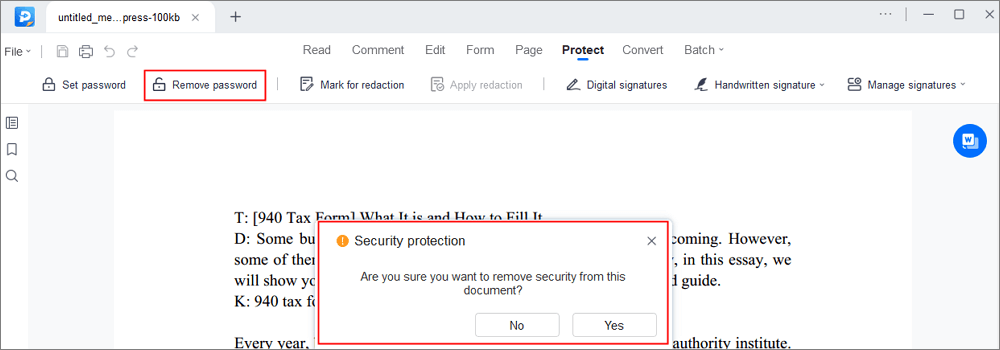
Passo 3. Caso queira salvar o arquivo desprotegido em outros formatos, basta clicar em “Converter” no menu superior. Você pode optar por exportá-lo para Word, Excel, PPT, TXT, HTML e até mesmo arquivos de imagem.
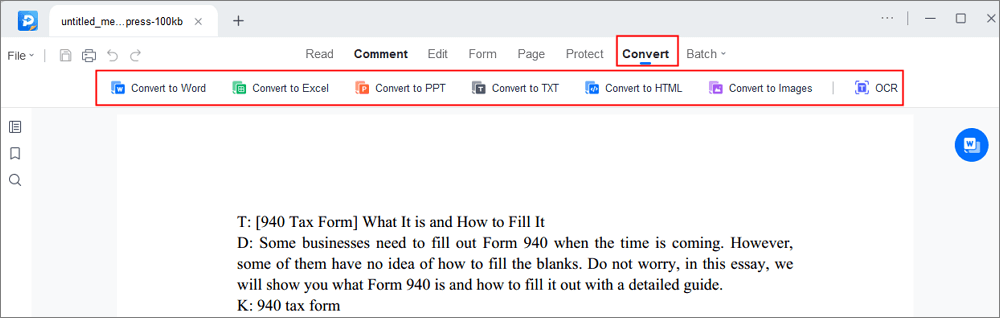
3 maneiras | Como proteger um PDF com senha no Mac
Aprenda sobre as maneiras de proteger um PDF com senha no Mac!

Como abrir PDF bloqueado com Adobe Acrobat
Outro poderoso software de edição de PDF que pode ser usado para desbloquear um arquivo PDF criptografado por senha é o Adobe Acrobat. O kit de ferramentas foi projetado para vários serviços relacionados a PDF, como leitura, conversão, divisão, combinação e compartilhamento de arquivos PDF.
Além disso, você pode usá-lo para importar e exportar dados para formulários PDF com alta qualidade. No entanto, você precisa assinar um plano premium para acessar todos os recursos maravilhosos do software – um dos fatores limitantes do kit de ferramentas.
Características:
- Achate um PDF no Adobe com facilidade
- Edite o texto, formulário e imagens em PDF
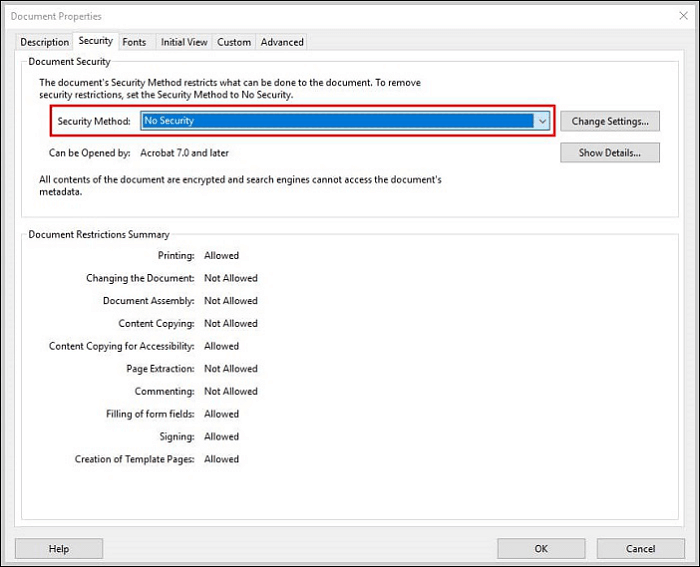
Como abrir PDF protegido por senha com Adobe:
Passo 1. Inicie o arquivo PDF protegido por senha usando o Adobe Acrobat Pro e digite a senha usada para bloqueá-lo.
Passo 2. Selecione "Arquivo" > "Propriedades". Melhor ainda, você pode clicar na guia "Detalhes da permissão".
Etapa 3. Na guia "Segurança", selecione "Método de segurança" e um menu suspenso com várias opções aparecerá. Escolha "Sem segurança" e salve o arquivo em seu disco rígido sem segurança.
Como abrir PDF com senha usando o Google Drive
Com o Google Drive, você pode acessar facilmente qualquer arquivo PDF gratuitamente, seja ele criptografado com senha ou não. Porém, para o primeiro, que é protegido por senha, é necessário conhecer e inserir os caracteres corretos utilizados para bloqueá-lo. Dessa forma, você pode remover facilmente a permissão da senha.
O kit de ferramentas está disponível para diversas plataformas, como iOS, Android, Windows, Linux e Mac OS. Embora os recursos deste kit de ferramentas sejam excelentes, você deve ter em mente que os arquivos abertos por meio desta opção são menos seguros. Terceiros que tenham acesso (ou possam hackear) sua senha do Google Drive podem acessar o documento.
Características:
- Insira páginas PDF em branco através do Google Drive
- Gire uma página PDF no grau desejado
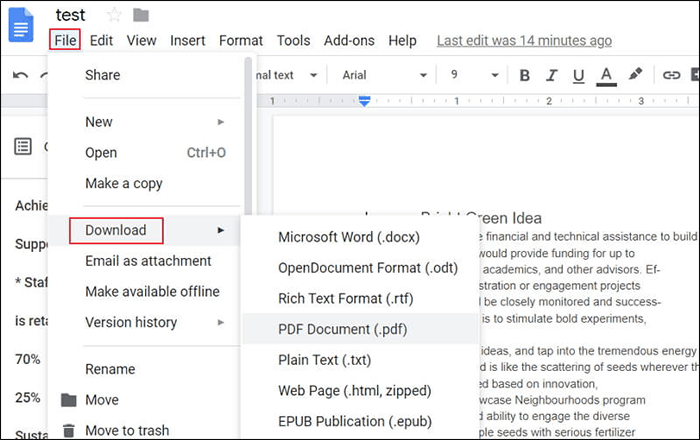
Guia para abrir documentos PDF protegidos por senha com o Google Drive:
Passo 1. Inicie o Google Drive em seu PC, clique nas opções "Meu Drive" > "Fazer upload de arquivos", e uma nova aba onde seus arquivos PDF estão armazenados aparecerá na tela. Escolha o arquivo desejado e marque o ícone "Abrir".
Passo 2. Agora que o arquivo foi carregado com sucesso em sua unidade, clique com o botão direito sobre ele e selecione as opções “Abrir com” > “Google Doc”. Em seguida, uma janela aparecerá imediatamente solicitando que você insira a senha correta usada para bloquear o arquivo.
Etapa 3. Depois de acessar o arquivo PDF, não será necessário inserir uma senha na próxima vez que quiser abri-lo. Então a próxima coisa a fazer é clicar em “Arquivo” e depois tocar em “Download” para exportar o arquivo para sua unidade local.
Como abrir PDF protegido por senha usando o Google Chrome
Por último, temos o Google Chrome como outro kit de ferramentas que pode ser usado para abrir arquivos PDF protegidos por senha. Este navegador também pode ser usado para remover senhas de documentos PDF gratuitamente. Um dos principais desafios que os usuários finais desta técnica enfrentam é uma conexão deficiente com a Internet.
Características:
- Imprima páginas PDF com configurações personalizadas
- Abra PDF protegido por senha com apenas alguns cliques
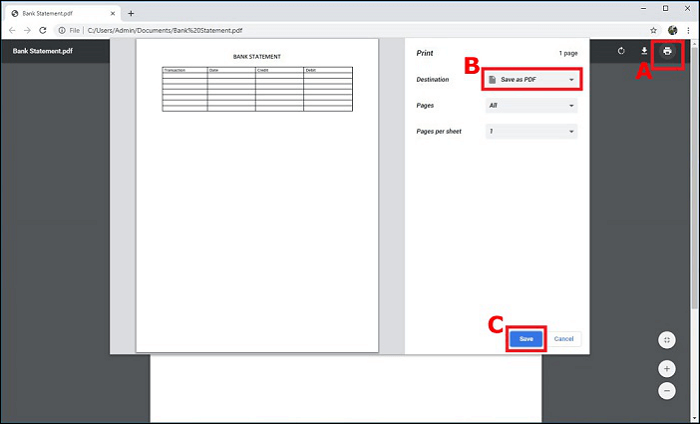
Guia passo a passo para abrir PDF protegido por senha com o Google Chrome:
Passo 1. Em seu PC com internet, inicie o Chrome e abra uma página em branco.
Passo 2. Depois de fazer isso, arraste e solte o arquivo PDF nesta página. Caso você tenha o arquivo criptografado com uma senha, uma nova janela aparecerá solicitando a senha de abertura.
Etapa 3. Digite a senha e o Chrome abrirá o arquivo automaticamente.
Conclusão
Abrir um arquivo PDF protegido por senha é muito mais fácil do que nunca com as 4 técnicas compartilhadas neste artigo. Basta selecionar qualquer um dos kits de ferramentas apresentados e seguir o guia passo a passo abaixo para realizar a tarefa.
Lembre-se, nossa principal recomendação é o EaseUS PDF Editor, o software de edição de PDF mais sofisticado do mundo. Ele foi projetado com recursos de edição avançados, como exclusão de textos, adição de números de bate, conversão de PDFs e muito mais. Além disso, a velocidade de operação não pode ser comparada com a de nenhum kit de ferramentas que você encontra na internet.